

|
|
|
|
|
我们win11系统当中,很多的功能都是需要用户登录个人账号后才可以进行使用,但是却发现登录不上,重启电脑,重新连接网络都没有登录成功,面对这个问题,许多人都不清楚要怎么解决,那么本期win11教程,小编就来和广大用户们分享具体的操作步骤,一起来了解看看吧。 win11个人账号登录不上解决方法 1、首先,打开我们的edge浏览器。 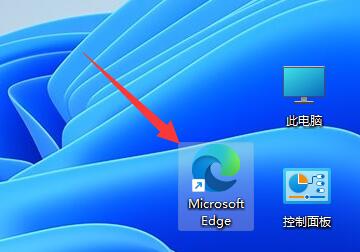 2、如果没有安装edge浏览器,可以打开Microsoft Store微软商店。 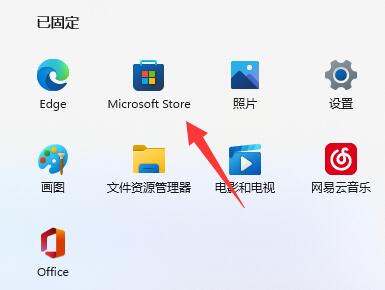 3、然后在其中下载并安装edge浏览器。 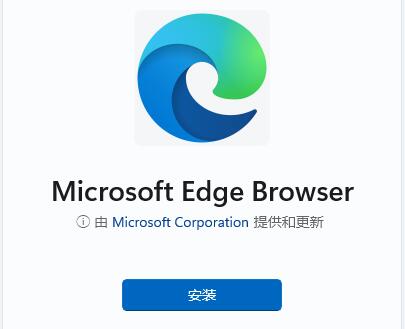 4、安装完成后打开它,点击右上角的人像,并登录个人账户。 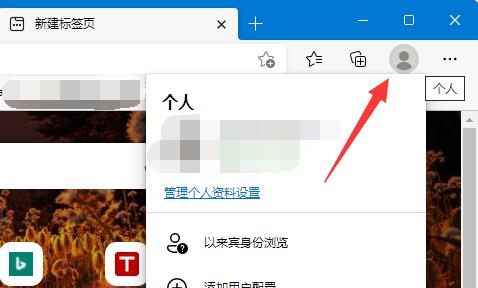 5、登录完成后,再去系统里登录个人账户就可以登录上去了。  以上就是win11个人账号无法登录解决方法?win11个人账号登录不上解决方法的全部内容,望能这篇win11个人账号无法登录解决方法?win11个人账号登录不上解决方法可以帮助您解决问题,能够解决大家的实际问题是软件自学网一直努力的方向和目标。 |
|
|